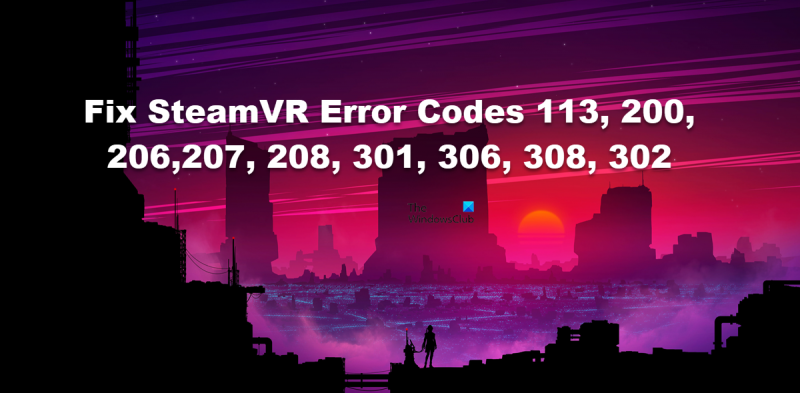Når du støter på en feilkode i SteamVR, er det et par ting du kan gjøre for å prøve å løse det. I denne artikkelen skal vi gå over noen av de vanligste SteamVR-feilkodene og hvordan du fikser dem. Feilkode 113 er en vanlig SteamVR-feil som kan fikses ved å starte datamaskinen på nytt. Hvis det ikke fungerer, må du kanskje avinstallere og installere SteamVR på nytt. Feilkode 200 er en SteamVR-feil som indikerer at headsettet ditt ikke er tilkoblet. Sørg for at headsettet er koblet til og slått på. Feilkode 206 er en SteamVR-feil som kan fikses ved å starte datamaskinen på nytt. Hvis det ikke fungerer, må du kanskje avinstallere og installere SteamVR på nytt. Feilkode 207 er en SteamVR-feil som kan fikses ved å starte datamaskinen på nytt. Hvis det ikke fungerer, må du kanskje avinstallere og installere SteamVR på nytt. Feilkode 208 er en SteamVR-feil som kan fikses ved å starte datamaskinen på nytt. Hvis det ikke fungerer, må du kanskje avinstallere og installere SteamVR på nytt. Feilkode 301 er en SteamVR-feil som kan fikses ved å starte datamaskinen på nytt. Hvis det ikke fungerer, må du kanskje avinstallere og installere SteamVR på nytt. Feilkode 306 er en SteamVR-feil som kan fikses ved å starte datamaskinen på nytt. Hvis det ikke fungerer, må du kanskje avinstallere og installere SteamVR på nytt. Feilkode 308 er en SteamVR-feil som kan fikses ved å starte datamaskinen på nytt. Hvis det ikke fungerer, må du kanskje avinstallere og installere SteamVR på nytt. Feilkode 302 er en SteamVR-feil som kan fikses ved å starte datamaskinen på nytt. Hvis det ikke fungerer, må du kanskje avinstallere og installere SteamVR på nytt.
SteamVR-brukere ser mange feil når de prøver å få tilgang til headsettet. Noen feilkoder vises i spillet, og noen dukker opp når du kobler enheten til datamaskinen. I dette innlegget vil vi diskutere SteamVR-feilkoder 113, 200, 206, 207, 208, 301, 306, 308 og 302 og se hvordan du fikser dem.

Hvordan fikse SteamVR-feilkoder
Steam har gjort det enklere for spillere å bruke et VR-headset i spill. Det fungerer vanligvis ganske bra, men noen ganger har det for vane å krasje og gi SteamVR feilkoder 113, 200, 206, 207, 208, 301, 306, 308, 302 eller noen andre feilkoder.
I dette innlegget vil vi snakke om følgende feil.
- SteamVR-feilkode 113
- SteamVR-feilkode 200
- SteamVR-feilkode 206 og 208
- SteamVR-feilkode 208
- SteamVR-feilkode 301, 306 og 308
- SteamVR-feilkode 302
La oss snakke om hver av dem.
Reparer SteamVR-feilkode 113
Feilkode 113 betyr at SteamVR ikke kan skrive til en katalog på datamaskinen din, noe som i utgangspunktet betyr at den ikke kan lagre filene sine. For å fikse dette, er alt du trenger å gjøre å sørge for at du kan skrive til systemets brukerkatalog og at du har alle nødvendige tillatelser. Hvis mappen ikke er skrivbar, endre tillatelsen for å løse problemet.
Lese: Fix New Steam-bibliotekmappen skal være skrivbar.
Reparer SteamVR-feilkode 200
Du vil se feilkode 200 i SteamVR hvis grafikkdriverne er ute av drift. Du kan gjøre mange forskjellige ting, men før du gjør det, sørg for at SteamVR har tilstrekkelige tillatelser til å skrive til katalogen. La oss deretter sjekke om noen oppdatering er tilgjengelig for GPU-driveren din. Nedenfor er noen av tingene du kan gjøre for å oppdater grafikkdriverne dine.
- Prøv gratis driveroppdateringsprogramvare
- Installer driveren og valgfri oppdatering fra Windows-innstillingene.
- Oppdater GPU-driveren fra Enhetsbehandling.
Etter å ha oppdatert driverne, sjekk om problemet er løst. Hvis problemet vedvarer, må du installer driveren på nytt og se om det hjelper. Så fortsett, avinstaller grafikkdriverne og installer dem fra produsentens nettsted. Håper dette hjelper deg.
Rett opp SteamVR-feilkodene 206 og 207.
Feilkodene 206 og 207 betyr at SteamVR ikke klarte å laste inn hodesettets kalibreringsfil, som er en USB-feil. Det er et par ting du kan gjøre for å fikse dette problemet. Prøv først å oppdatere USB-driverne, som ligner på å oppdatere grafikkdriverne (rull opp for å se hvordan du gjør det samme). Hvis det ikke fungerer, kan du installere driveren på nytt og se om det hjelper.
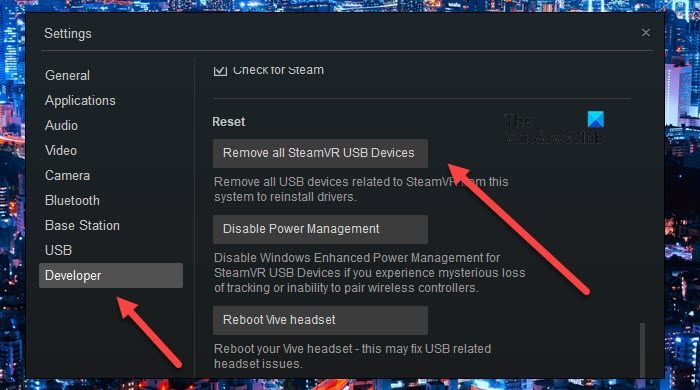
Hvis alt annet mislykkes, må du fjerne alle SteamVR USB-enheter. Følg de foreskrevne trinnene for å gjøre det samme.
- Fjern SteamVR-enheter fra datamaskinen.
- Gå nå til SteamVR-appen.
- Gå til Innstillinger > Utvikler > Last inn på nytt.
- Klikk deretter på Fjern alle SteamVR USB-enheter og klikk deretter Ja.
- Lukk SteamVR.
Koble enheten på nytt, muligens til en annen port, og vent deretter mens datamaskinen legger til de nødvendige driverne. Til slutt, start SteamVR og se om problemet vedvarer.
Fiks SteamVR feilkode 208.
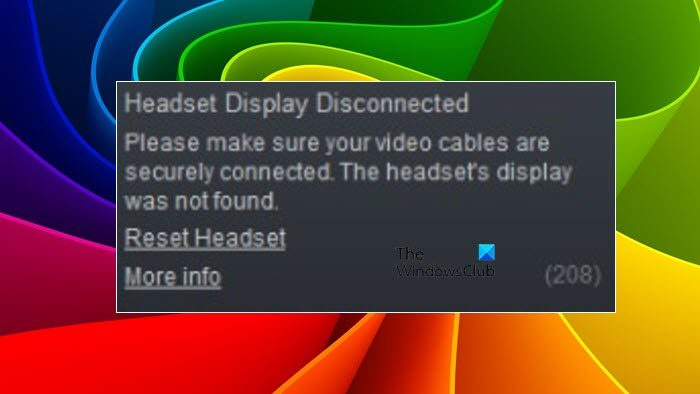
Feilkode 208 i SteamVR er relatert til HDMI-tilkoblingen, det betyr i utgangspunktet at selv om HDMI oppdages, blir ikke skjermen funnet. Nedenfor er den nøyaktige feilmeldingen som brukere ser sammen med SteamVR feilkode 208.
Headset-displayet er av
Kontroller at videokablene er ordentlig tilkoblet. Hodesettskjermen ble ikke funnet.
Tilbakestill headsettet
Mer informasjon(208)
For å fikse dette problemet, er det første du må gjøre å kjøre Steam som administrator. For å gjøre dette, høyreklikk ganske enkelt på Steam og velg Kjør som administrator . Hvis det ikke fungerer, prøv å koble USB og HDMI direkte til datamaskinen. Noen ganger ser det ikke ut til at Link Box fungerer, i så fall kan en direkte tilkobling brukes.
Sørg også for at koblingene er tette og at riktig kabel er koblet til riktig port. Hvis ingenting fungerer, må du kontakte produsenten og be ham sjekke utstyret. Håper dette hjelper deg.
Rett opp SteamVR-feilkodene 301, 306 og 308.
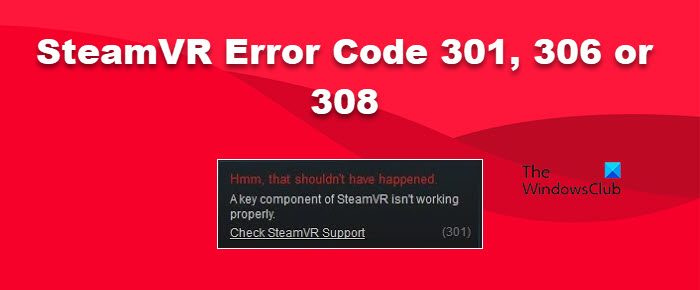
SteamVR-feilkodene 301, 306 og 308 betyr at vrserver.exe ikke kan starte. Den kommer opp med følgende feilmelding.
Hm! Dette burde ikke ha skjedd
En nøkkelkomponent i SteamVR fungerer ikke som den skal.
Sjekk SteamVR-støtte(301)
Merk. Feilkode 301 vil endres til 308 eller 306.
For å fikse dette problemet, bør du prøve å lukke programmet ikke bare ved å klikke på Lukk-knappen, men også fra Oppgavebehandling. Bare åpne oppgavebehandlingen, høyreklikk på Steam og velg Avslutt oppgave. Åpne nå SteamVR og se om det fungerer.
Hvis dette ikke fungerer, slett de midlertidige SteamVR-filene. For å gjøre dette, åpne Sjåfør og gå til neste sted.
|_+_|Høyreklikk openvropenvrpaths.vrpath og klikk Fjern. Hvis ingenting fungerer, installer SteamVR på nytt som en siste utvei. For ytterligere løsninger, se vår guide for å fikse SteamVR-feilkode 306.
Fiks SteamVR feilkode 302.
Feilkode 302 betyr at VR-serveren har problemer fordi den ikke kan starte. Du bør prøve å løse problemet ved å starte Steam og SteamVR på nytt, som nevnt i forrige feilkode, du kan ikke bare lukke appen helt ved å klikke på kryssknappen, å avslutte prosessen gjennom oppgavebehandling er veien å gå.
Håper du kan finne løsninger på feilkoden din her.
windows resource protection kunne ikke starte reparasjonstjenesten
Lese: SteamVR-feil 1114. Det oppsto et problem ved installasjon av Oculus Runtime.
Hvordan fikser jeg feil 208 i SteamVR?
Feil 208 betyr at HDMI-kabelen er oppdaget, men skjermen er det ikke. Hvis du vet at kablene dine er fine, bla opp og se etter løsningene nevnt ovenfor for å fikse problemet. Løsningene er ganske generelle og forhåpentligvis vil du kunne følge dem og løse problemet.
Lese: Rettet et problem der SteamVR-hodesettet ikke ble oppdaget.
Hvordan fikser jeg Steam Error 301?
Feilkode 301 betyr at vrserver.exe-tjenesten ikke starter. Dette er en kritisk tjeneste, og hvis den ikke starter, starter ikke SteamVR. For å fikse dette problemet, prøv å starte Steam og StamVR på nytt, og hvis det ikke fungerer, sjekk ut løsningene nevnt ovenfor for å fikse SteamVR feilkode 301.
Lese: Hvordan fikse SteamVR feilkode 436.